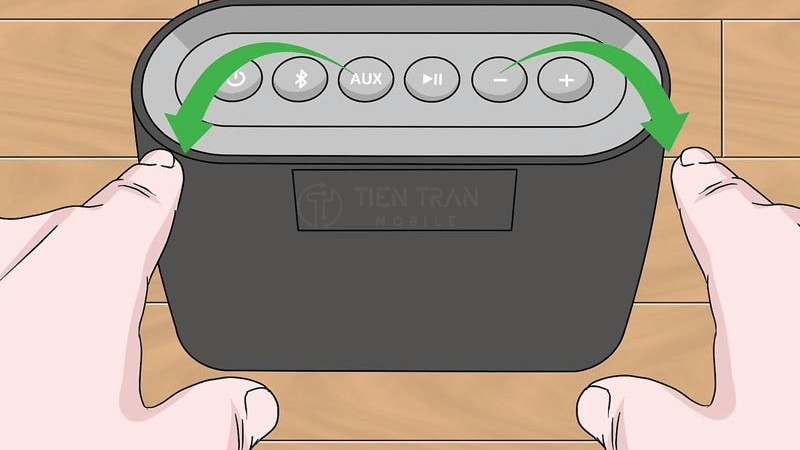Thủ Thuật Nhà Mạng
Cách Xem Lại Mật Khẩu Wifi Đã Lưu Trên iPhone
Bạn từng quên mật khẩu WiFi và muốn kết nối lại trên thiết bị khác nhưng không biết làm sao? Đừng lo, iPhone có sẵn tính năng giúp bạn cách xem lại mật khẩu wifi đã lưu trên iPhone chỉ với vài thao tác đơn giản. Trong bài viết này, Tiến Trần Mobile sẽ hướng dẫn chi tiết từng bước, giúp bạn dễ dàng lấy lại mật khẩu WiFi nhanh chóng, an toàn và chính xác, ngay cả khi đã kết nối từ lâu mà không nhớ.
Hướng Dẫn Chi Tiết A-Z từ Tiến Trần Mobile
- Trên iOS 18 trở lên: Mở ứng dụng Mật khẩu (Passwords) → Wi-Fi → chọn mạng cần xem → chạm vào Mật khẩu (Password) để xem/sao chép. Bạn cũng có thể dùng tính năng Hiển thị mã QR của mạng (Show Network QR Code) để chia sẻ nhanh cho người khác.
- Trên iOS 16 – 17: Vào Cài đặt → Wi-Fi → chạm vào biểu tượng chữ (i) bên cạnh tên mạng → chọn mục Mật khẩu (Password) và xác thực (Face ID/Touch ID) để xem.
- Cách khác: Dùng tính năng Chia sẻ mật khẩu (Share Password) khi hai thiết bị Apple ở gần, hoặc xem trên máy Mac/Windows và trang quản trị Router.
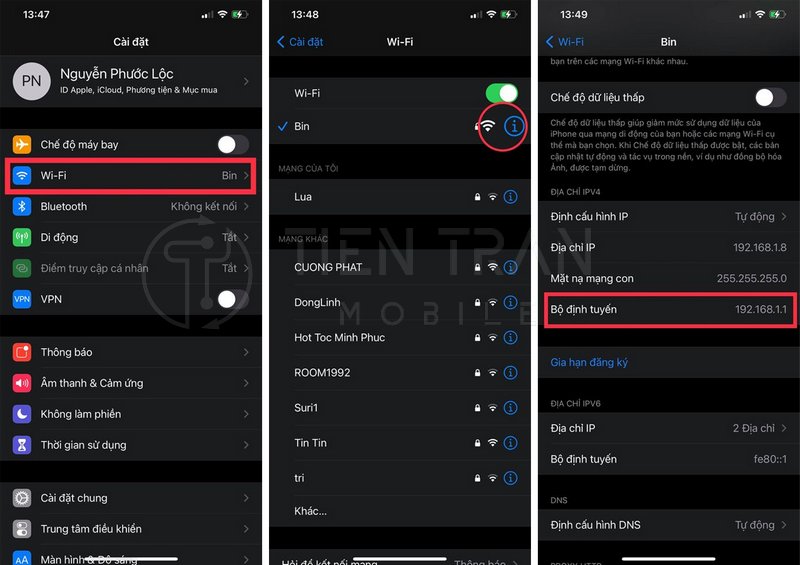
Giới thiệu
Bạn vô tình quên mật khẩu Wi-Fi ở nhà? Cần chia sẻ Wi-Fi cho đồng nghiệp trong cuộc họp nhưng không nhớ mật khẩu? Hay đơn giản là vừa đổi router mới và cần kết nối lại các thiết bị?
Bài viết này của Tiến Trần Mobile sẽ hướng dẫn chi tiết cách xem lại mật khẩu Wi-Fi đã lưu trên iPhone một cách nhanh chóng và dễ dàng nhất. Chúng tôi sẽ đi thẳng vào các giải pháp cho từng phiên bản iOS, kèm theo những mẹo chia sẻ tiện lợi và các phương án dự phòng hiệu quả, giúp bạn giải quyết vấn đề chỉ trong vài giây.
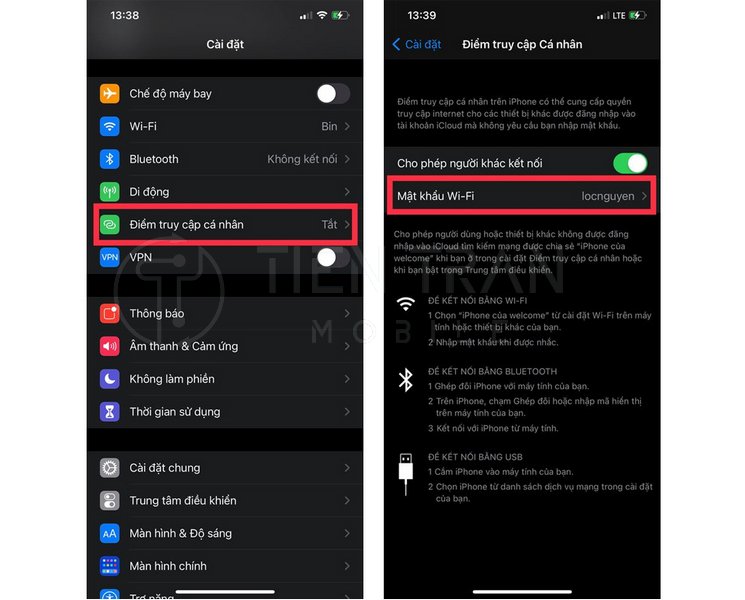
Cách xem mật khẩu Wi-Fi trực tiếp trên iPhone
Đây là phương pháp phổ biến và nhanh nhất. Tùy vào phiên bản iOS bạn đang sử dụng, các bước sẽ hơi khác nhau.
1. Xem mật khẩu mạng Wi-Fi đang kết nối
- Đối với iOS 18 trở lên:
- Mở ứng dụng Mật khẩu (Passwords).
- Chọn mục Wi-Fi.
- Chạm vào tên mạng bạn đang dùng, sau đó nhấn vào Mật khẩu (Password) để hiển thị và sao chép.
- Mẹo: Để chia sẻ cho người khác (kể cả Android), hãy chọn Hiển thị mã QR của mạng (Show Network QR Code) để họ quét.
- Đối với iOS 16 và iOS 17:
- Vào Cài đặt (Settings) > Wi-Fi.
- Nhấn vào biểu tượng chữ (i) bên cạnh tên mạng bạn đang kết nối.
- Chọn mục Mật khẩu (Password). iPhone sẽ yêu cầu bạn xác thực bằng Face ID, Touch ID hoặc mật mã để hiển thị mật khẩu.
2. Xem lại mật khẩu các mạng Wi-Fi đã từng kết nối
- Trên iOS 18: Trong ứng dụng Mật khẩu (Passwords) > Wi-Fi, bạn sẽ thấy danh sách toàn bộ các mạng đã lưu. Chỉ cần chạm vào một mạng bất kỳ để xem mật khẩu và mã QR tương ứng.
- Trên iOS 16 – 17:
- Vào Cài đặt (Settings) > Wi-Fi.
- Nhấn vào Sửa (Edit) ở góc trên bên phải.
- Sau khi xác thực, danh sách Mạng đã biết (Known Networks) sẽ hiện ra.
- Chạm vào biểu tượng (i) bên cạnh mạng muốn xem và chọn Mật khẩu (Password).
3. Chia sẻ mật khẩu Wi-Fi trực tiếp cho thiết bị khác
- Tính năng “Share Password” (Giữa các thiết bị Apple): Đặt hai thiết bị Apple (iPhone, iPad, Mac) ở gần nhau, cùng bật Wi-Fi và Bluetooth. Khi người kia chọn kết nối vào mạng Wi-Fi của bạn, một pop-up Chia sẻ mật khẩu (Share Password) sẽ hiện lên trên máy bạn. Chỉ cần nhấn Chia sẻ là xong, không cần đọc mật khẩu.
- Mã QR Code (Từ iOS 18): Đây là cách chia sẻ cực nhanh và tiện lợi cho mọi thiết bị, kể cả Android. Mở ứng dụng Mật khẩu > Wi-Fi > chọn mạng > Hiển thị mã QR của mạng. Người khác chỉ cần dùng camera quét mã là có thể kết nối.
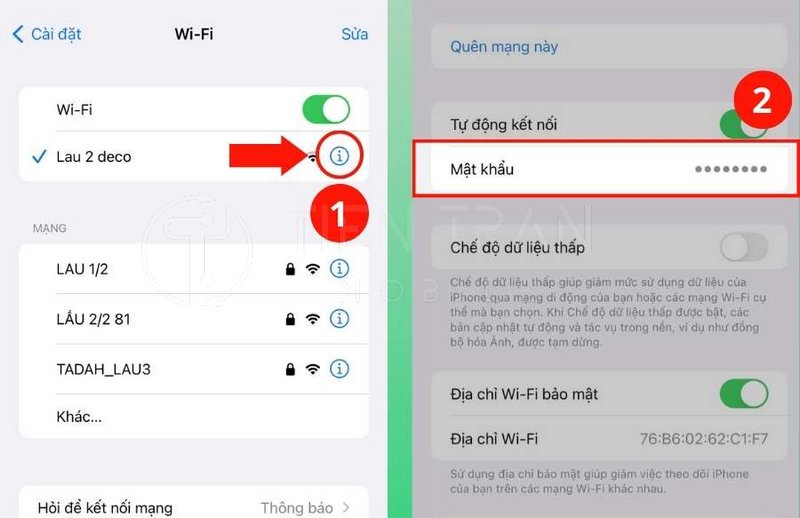
Sử dụng iCloud Keychain để xem mật khẩu trên các thiết bị khác
Nếu bạn bật iCloud Keychain, mật khẩu Wi-Fi sẽ được đồng bộ hóa trên tất cả các thiết bị Apple của bạn.
1. Bật đồng bộ iCloud Keychain
- Trên iPhone/iPad: Vào Cài đặt → [Tên của bạn] → iCloud → Mật khẩu và Chuỗi khóa (Passwords & Keychain) và bật tính năng này.
- Trên Mac: Mở Tùy chọn Hệ thống (System Settings) → [Tên của bạn] → iCloud → Mật khẩu & Chuỗi khóa (Passwords & Keychain) và bật đồng bộ.
2. Xem mật khẩu Wi-Fi trên máy Mac
- Cách 1 – Tùy chọn Hệ thống (macOS Ventura trở lên):
- Mở Tùy chọn Hệ thống > Mạng (Network) > Wi-Fi.
- Nhấn vào nút Nâng cao (Advanced).
- Tìm tên mạng Wi-Fi trong danh sách, nhấn vào biểu tượng ba chấm (…) và chọn Sao chép mật khẩu (Copy Password).
- Cách 2 – Truy cập Chuỗi khóa (Keychain Access):
- Mở ứng dụng Truy cập Chuỗi khóa (Keychain Access).
- Sử dụng thanh tìm kiếm để tìm tên mạng Wi-Fi.
- Nhấp đúp vào kết quả, sau đó tick vào ô Hiển thị mật khẩu (Show password).
- Nhập mật khẩu quản trị viên của máy Mac để xem.
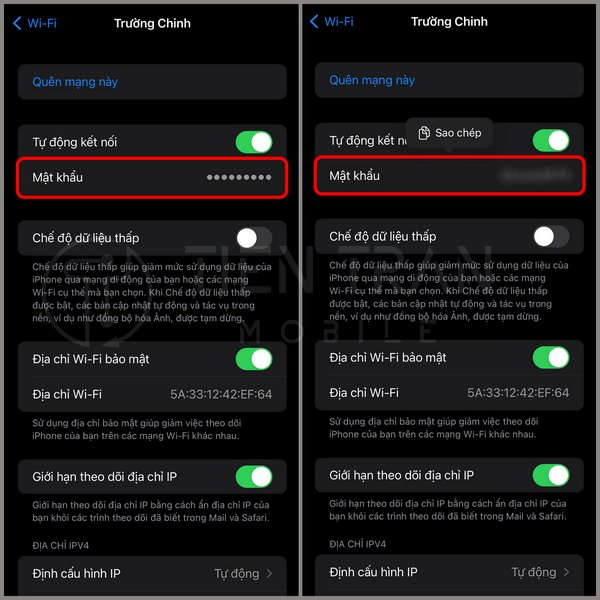
>> Tham khảo thêm nhiều nội dung hữu ích tại đây
Thu mua đồ công nghệ cũ – giá tốt, uy tín
Thu mua điện thoại cũ giá cao TP.HCM
Xem mật khẩu Wi-Fi trực tiếp từ Router
Khi không thể xem trên điện thoại, bạn có thể truy cập vào trang quản trị của Router.
- Tìm địa chỉ IP của Router: Vào Cài đặt > Wi-Fi > nhấn vào (i) bên cạnh tên mạng. Địa chỉ IP sẽ nằm ở mục Bộ định tuyến (Router) (ví dụ: 192.168.1.1).
- Đăng nhập: Mở trình duyệt Safari trên iPhone và nhập địa chỉ IP đó vào thanh địa chỉ. Bạn sẽ được yêu cầu nhập tên người dùng và mật khẩu quản trị của router (thường được in trên tem dán dưới router).
- Tìm mật khẩu Wi-Fi: Sau khi đăng nhập thành công, tìm đến các mục như Wireless, Wireless Security hoặc Cài đặt Wi-Fi. Mật khẩu sẽ hiển thị trong trường Password, Passphrase hoặc Key.
Lưu ý: Nếu quên mật khẩu quản trị router, bạn có thể nhấn giữ nút Reset trên thiết bị khoảng 10 giây để khôi phục cài đặt gốc. Tuy nhiên, việc này sẽ xóa toàn bộ cấu hình mạng hiện tại.
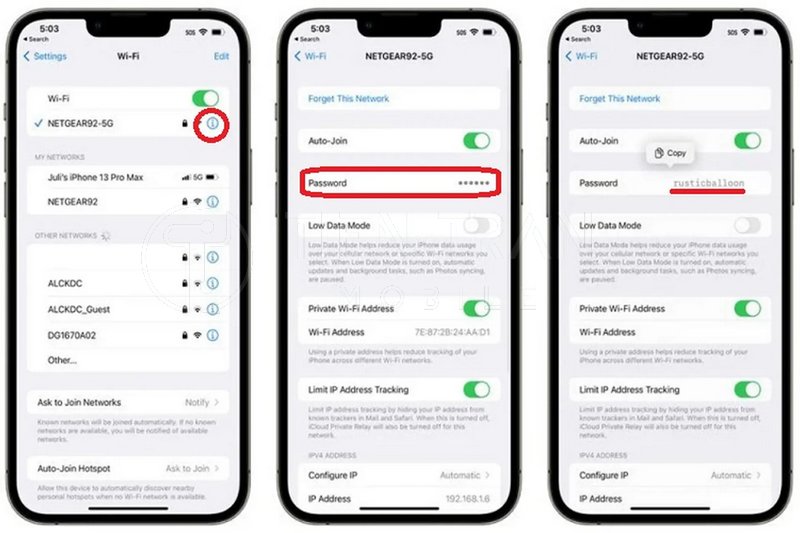
Sự thật về các ứng dụng “Xem Mật Khẩu Wi-Fi” trên App Store
Quan trọng: Do chính sách bảo mật “sandbox” nghiêm ngặt của Apple, không có ứng dụng nào trên App Store có thể truy cập và hiển thị mật khẩu Wi-Fi đã lưu trong hệ thống iPhone của bạn.
Các ứng dụng như WiFi Master, WiFi Chùa… hoạt động dựa trên mô hình cộng đồng. Người dùng tự chia sẻ mật khẩu các điểm phát Wi-Fi công cộng lên nền tảng của họ. Chúng chỉ hữu ích để tìm Wi-Fi miễn phí khi bạn ra ngoài, chứ không thể “dò” mật khẩu mạng riêng tư đang lưu trên máy bạn.
Lời khuyên:
- Chỉ tải ứng dụng từ App Store chính thức.
- Hãy cảnh giác với bất kỳ ứng dụng nào quảng cáo rằng có thể xem được mật khẩu Wi-Fi đã lưu trên iPhone, vì điều này là không thể và tiềm ẩn rủi ro bảo mật.
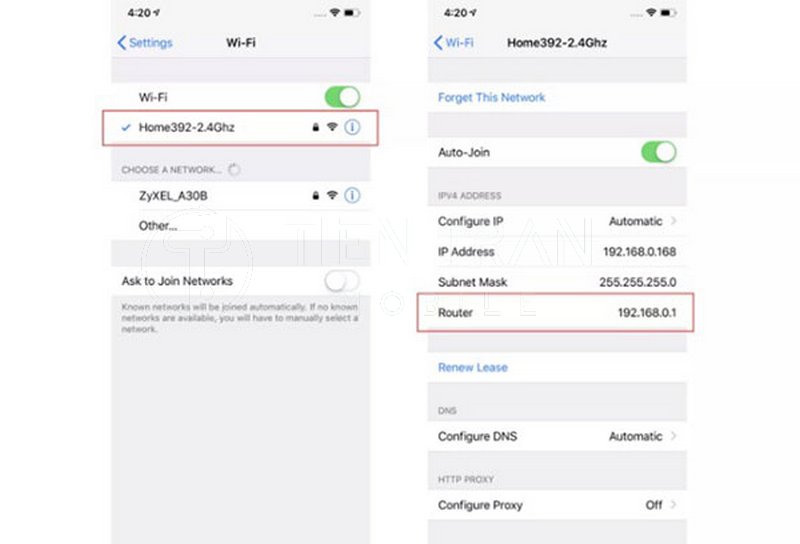
Câu hỏi thường gặp
- Có thể xem mật khẩu Wi-Fi trên iPhone mà không cần Jailbreak không? Có. Kể từ iOS 16, Apple đã tích hợp sẵn tính năng này trong Cài đặt. Bạn hoàn toàn không cần can thiệp vào hệ thống hay jailbreak máy.
- Làm sao để chia sẻ Wi-Fi cho người khác mà không cần đọc mật khẩu? Sử dụng tính năng Share Password (cho thiết bị Apple ở gần) hoặc Hiển thị mã QR (trên iOS 18 cho mọi thiết bị). Cả hai cách đều an toàn và không làm lộ mật khẩu.
- Kết nối Wi-Fi công cộng không có mật khẩu có an toàn không? Không thực sự an toàn. Các mạng Wi-Fi mở rất dễ bị tin tặc theo dõi dữ liệu. Nếu phải sử dụng, hãy tránh thực hiện các giao dịch quan trọng (ngân hàng, email…) và nên dùng thêm ứng dụng VPN để tăng cường bảo mật.
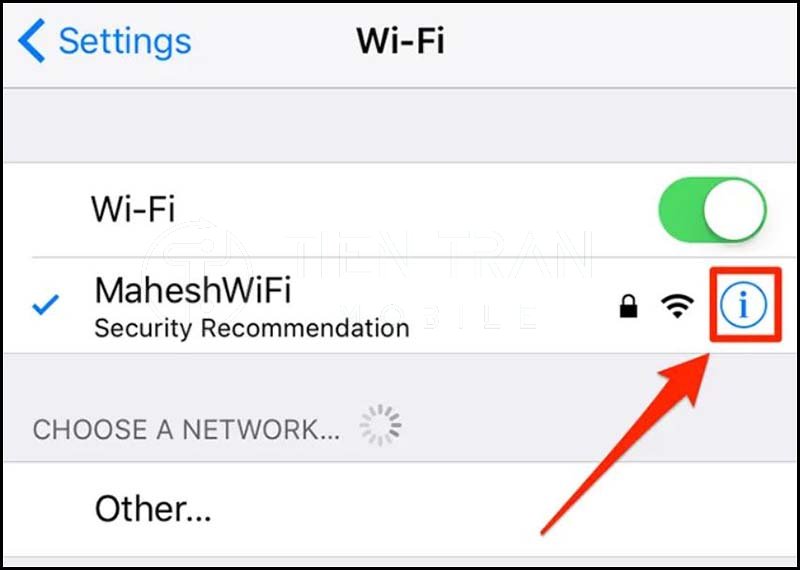
Kết luận
Việc xem lại mật khẩu Wi-Fi đã lưu trên iPhone giờ đây đã trở nên vô cùng đơn giản và an toàn.
- Cách nhanh nhất: Dùng ứng dụng Mật khẩu (iOS 18) hoặc vào Cài đặt > Wi-Fi (iOS 16-17).
- Cách chia sẻ tiện lợi nhất: Dùng tính năng Share Password hoặc Mã QR.
- Phương án dự phòng: Truy cập từ máy Mac, máy Windows hoặc trang quản trị Router.

>> Tham khảo thêm nhiều nội dung hữu ích tại đây
Bàn phím Bluetooth cho iPad – chọn & kết nối đơn giản
Lời khuyên bảo mật từ Tiến Trần Mobile:
- Hãy đổi mật khẩu Wi-Fi định kỳ và sử dụng chuẩn bảo mật WPA3 (hoặc WPA2).
- Ưu tiên các phương thức chia sẻ an toàn thay vì gửi mật khẩu qua tin nhắn.
- Bật iCloud Keychain để quản lý mật khẩu đồng bộ và an toàn trên mọi thiết bị.
Cần hỗ trợ kỹ thuật nhanh chóng? Liên hệ ngay Tiến Trần Mobile!
Nếu bạn gặp khó khăn trong việc thiết lập mạng, hoặc cần tư vấn về các thiết bị công nghệ, đừng ngần ngại liên hệ với chúng tôi.
- Thương hiệu: Tiến Trần Mobile
- Website: tientranmobile.com
- Hotline/Zalo: 0943354321
- Địa chỉ: 284 Cao Đạt, Phường 1, Quận 5, TP.HCM
Gọi ngay 0943354321, đội ngũ của Tiến Trần Mobile sẵn sàng hỗ trợ bạn từ xa chỉ trong vài phút!